
熟悉使用 Tableau 的用户都知道:快速表计算可以帮助我们实现同比、环比增长率的计算(如下四图)。




可以看到:在按趋势展示同比(图 4 )的变化情况时,线性趋势是间断的。如果想要实现连续的同比增长率趋势,分析用户通常会尝试把订单日期转化成连续月格式,结果发现快速表计算却失效了。

这种情况,我们该如何实现年月趋势的同比折线图呢?可以试试 LOOKUP 函数!
这里,我们来分享方法。如果你有其它实现方法,也欢迎给我们留言哦~

本期《举个栗子》,我们要给大家分享的 Tableau 技巧是:用 LOOKUP 函数创建自定义同比折线图。
为方便学习,栗子使用 Tableau 自带的"示例-超市"数据源。掌握栗子方法后,数据粉可尝试使用自己的数据。
具体步骤如下:
1、打开 Tableau Desktop,连接数据源,新建工作表。
将维度“订单日期”拖放至行,将度量“销售额”拖放至列。右键单击行上的“订单日期”胶囊,在下拉菜单中选择:连续的月,再右击“订单日期”胶囊,在下拉菜单中选择:离散。
将度量“销售额”拖放至“标记”卡的文中,右键单击标记卡中的“销售额”胶囊,在下拉菜单中选择“创建”-“快速表计算”-“差异”。

2、右键单击“数据”窗格空白处,在下拉菜单中选择“创建”-“计算字段”。将“标记”卡中的“总和(销售额)”胶囊拖放至计算字段文本框中,可以看到差异的函数:
ZN(SUM([销售额])) - LOOKUP(ZN(SUM([销售额])), -1)

3、计算同比的公式:(今年的月值-去年的月值)/去年的月值。因此,在接下来创建的“同比”计算字段中,需要把 LOOKUP 的第二个参数 1 改成 12 (同比间隔12个月)。键入函数:
(ZN(SUM([销售额 (复制)])) - LOOKUP(ZN(SUM([销售额 (复制)])), -12))
/
LOOKUP(ZN(SUM([销售额 (复制)])), -12)

4、将维度“订单日期”拖放至列,右键单击列上的“订单日期”胶囊,在下拉菜单中选择:月。接着,将计算字段“同比”拖放至行。
此时,可以看到视图中生成了一个同比趋势的折线图表。数据源中最早的那部分数据,因为没有同比的数值,所以出现了“12个null”的提示。
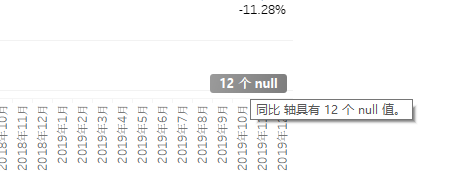
左键单击 X 轴上的 null 值,在弹出的对话框中单击“筛选数据”。

通过筛选过滤,就可以得到一个连续的可视同比趋势折线图。

本期的 Tableau 技巧,你 Get 到了吗?赶快试试看吧!
下一期,再会~

文章部分信息来源于网络,如有侵权请告知






















 2万+
2万+











 被折叠的 条评论
为什么被折叠?
被折叠的 条评论
为什么被折叠?








